De student moet de belangrijkste databasefuncties kennen en kunnen toepassen
Hoe een functie kan worden opgebouwd, werd reeds eerder toegelicht. Thans lichten we het gebruik van enkele functies toe die specifiek bedoeld zijn om in databases (tabellen) te worden gebruikt. We vertrekken daarbij vanuit je eerder aangemaakt oefenbestand 'Draaitabel_maken.xlsx' op je geheugenstaafje of je Homedrive.
Laat toe om de hoogste waarde in een database op te zoeken
Selecteer een cel buiten de database,
bijvoorbeeld 'J16', en tik daarin de naam van de functie 'DBMAX'.
Selecteer vervolgens cel 'K16' om hierin straks de uitkomst van functie in te voegen.
Klik in de Formulebalk op de knop 'Functie
invoegen' ![]()
Kies in het dialoogvenster 'Functie invoegen' voor de optie 'Database' als functiecategorie
Zoek de functienaam 'DBMAX' op
en klik op 'OK'
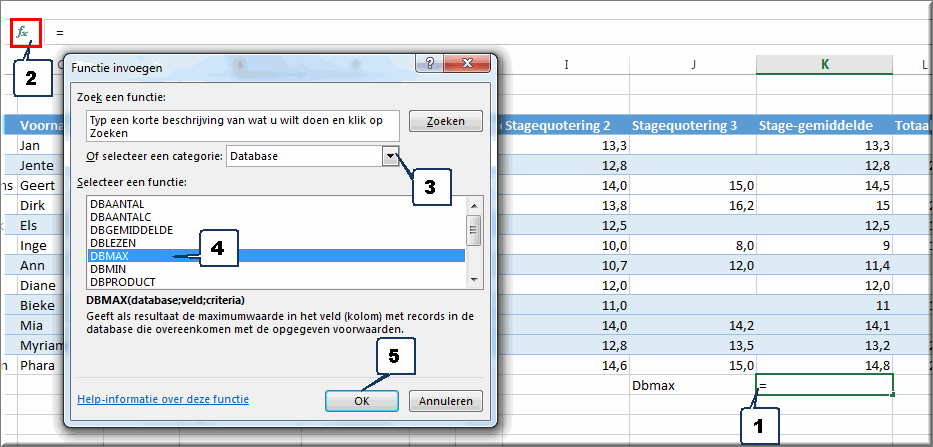
Vul in het dialoogvenster 'Functieargumenten' de volgende gegevens in:
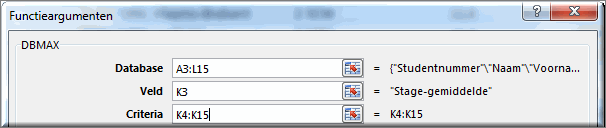
In het veld 'Database' moet je het celbereik van de gehele database invoeren:
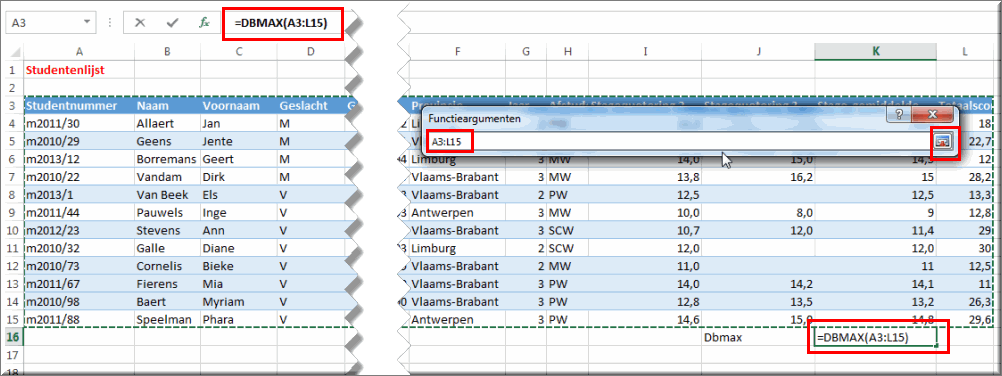
Het argument 'Veld' moet een verwijzing bevatten naar de veldnaam (koptekst) waarin de maximumwaarde moet worden opgezocht.
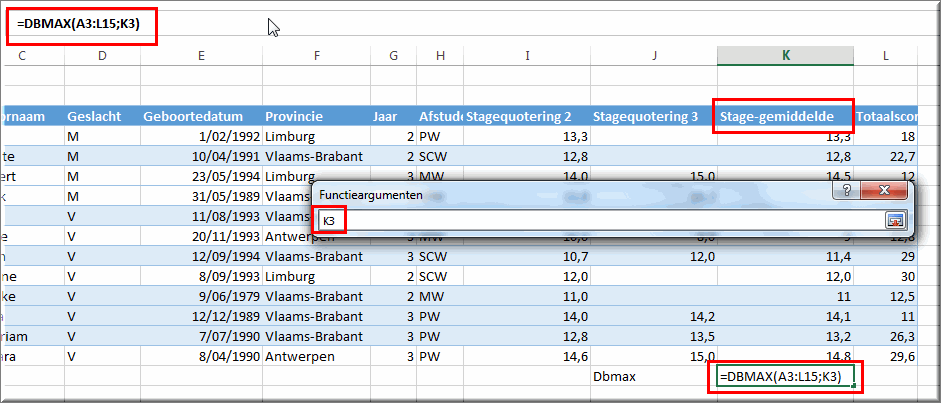
Het laatste argument moet de verwijzing naar de cellen bevatten waarin de maximumwaarde moet worden opgezocht.
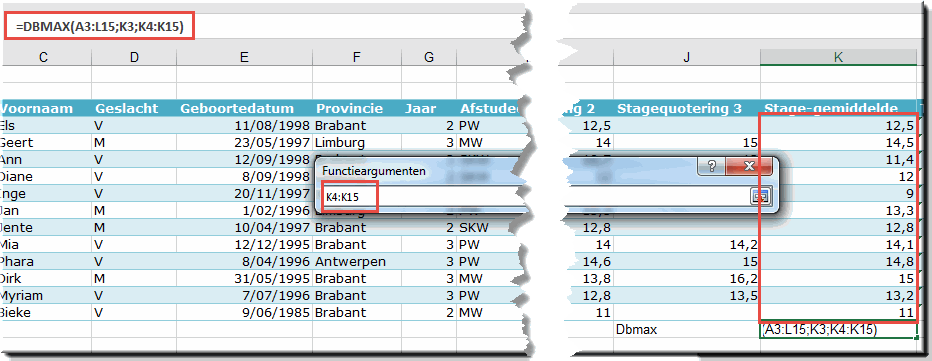
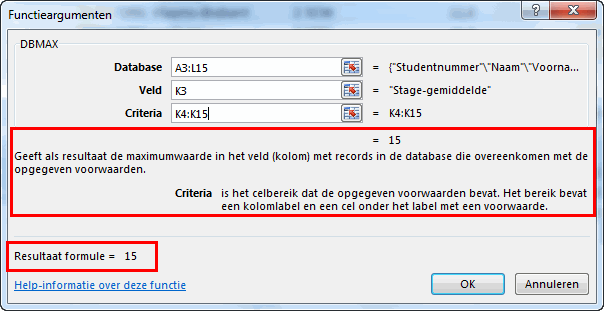
Klik op 'OK' in het dialoogvenster 'Functieargumenten' om de functie in het werkblad in te voegen.
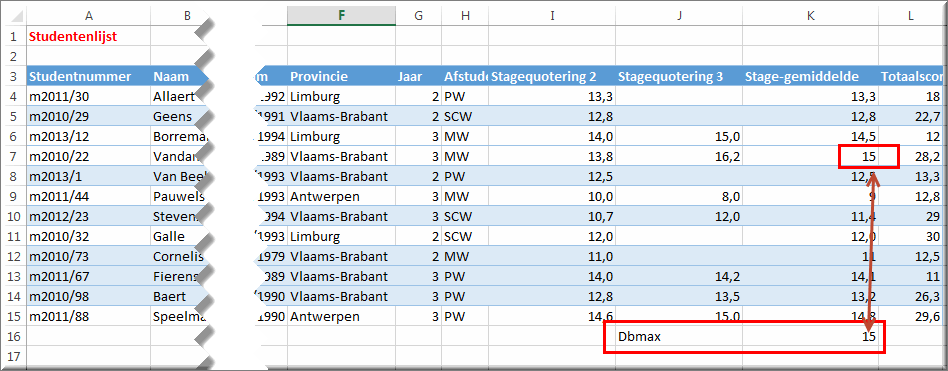
De andere hierna besproken functies kunnen op gelijkaardige wijze in het werkblad worden ingevoegd.
Geeft als resultaat de kleinste waarde in een kolom van een database
Voorbeeld: =DBMIN(A3:K15;I3;I4:I15) om de minimumwaarde van de stagequoteringen in het tweede jaar te berekenen.
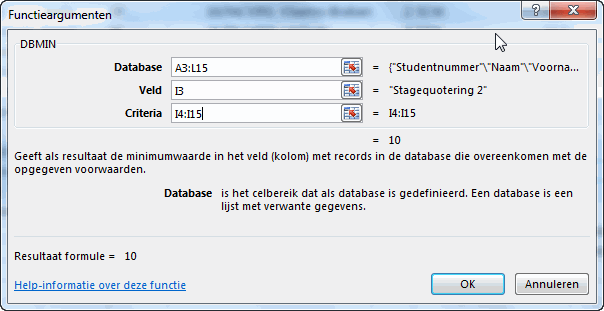
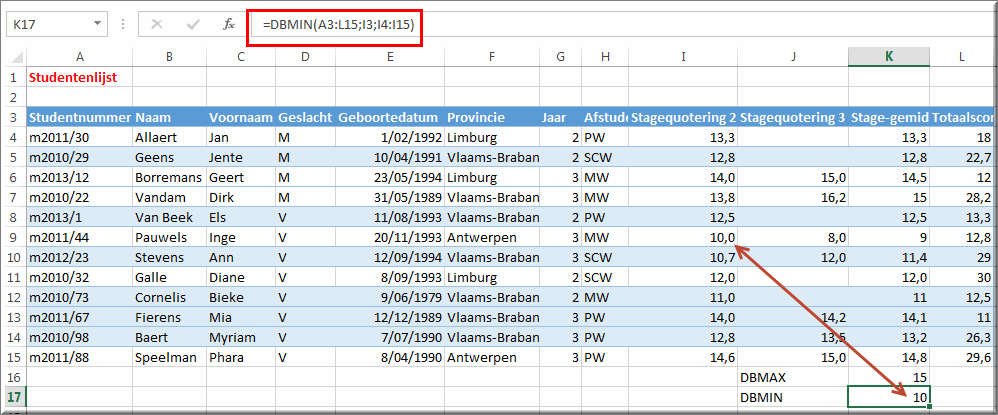
Telt het aantal cellen in een database dat een waarde bevat die voldoet aan een bepaald criterium.
De opgave van een veldnaam is optioneel.
Om het aantal mannelijke studenten te tellen in de voorbeelddatabase (Draaitabel_maken.xlsx) kan je als volgt te werk gaan.
Selecteer een lege cel buiten de database (bijvoorbeeld: K18)
Kies in het dialoogvenster 'Functie invoegen' de functie 'Database' - 'DBAANTAL'
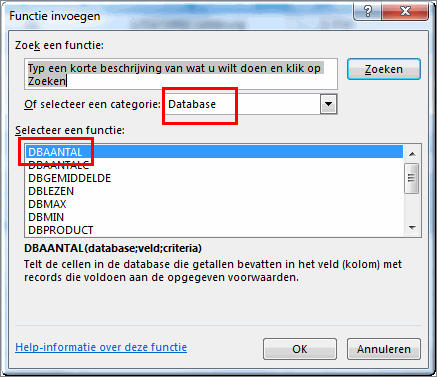
Klik op 'OK'
Vul in het Formulierpalet volgende gegevens in:
In het veld 'Database' selecteer je het bereik A3:K15
Selecteer voor het veld 'Criteria' het bereik D3:D4 (dus: de veldnaam 'Geslacht' en de waarde 'M') om het aantal mannelijke studenten te tellen.
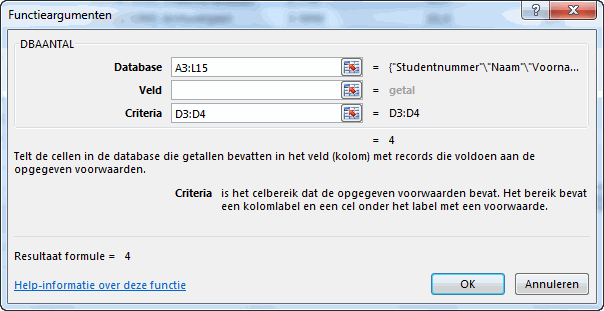
Klik op 'OK' om het aantal mannelijke studenten in het werkblad in te voeren
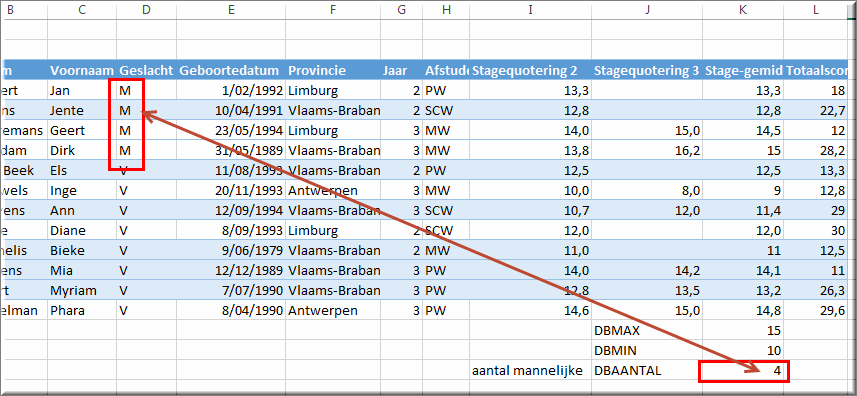
Om het aantal vrouwelijke studenten te tellen in de voorbeelddatabase (Draaitabel_maken.xlsx) kan je als volgt te werk gaan.
Vermits het criterium (voor de variabele 'Geslacht' moet de waarde 'V' zijn ingevoerd) niet in twee aaneensluitende cellen staat (wat voor het tellen van het aantal mannelijke studenten wél het geval was): tik in een lege cel (bijvoorbeeld: D17) op het werkblad de veldnaam 'Geslacht' in en als waarde in de aangrenzende cel daaronder de letter 'V' (bijvoorbeeld in D18).
Selecteer een lege cel op het werkblad (bijvoorbeeld 'K19')
Kies in het dialoogvenster 'Functie invoegen' de functie 'Database' - 'DBAANTAL'
Vul in het dialoogvenster 'Formuleargumenten' volgende gegevens in:
In het veld 'Database' selecteer je het bereik A3:K15
Laat het argument 'Veld' blanco, want dit is optioneel
Selecteer voor het veld 'Criteria' het bereik D17:D18 (dus: de veldnaam 'Geslacht' en de waarde 'V') om het aantal vrouwelijke studenten te tellen.
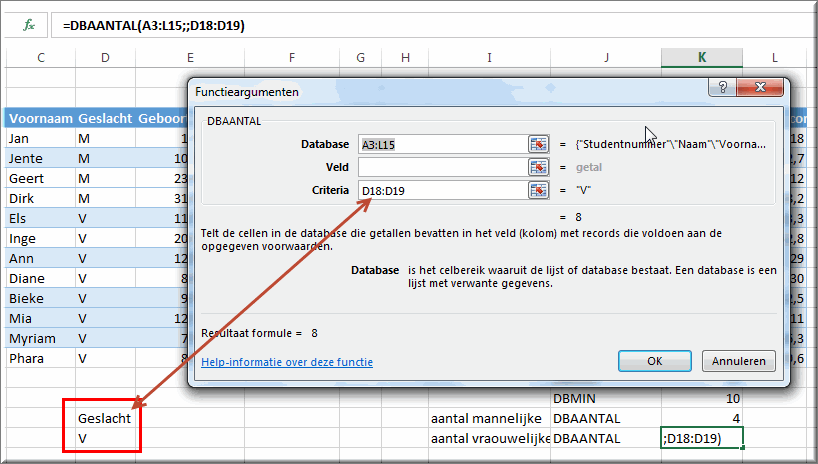
Klik op 'OK' om het aantal vrouwelijke studenten in cel 'K19' in te voeren.
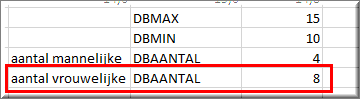
Berekent in de database de som van de veldwaarden die voldoen aan de opgegeven criteria.
Voorbeeld: =DBSOM(A3:K15;I3;I4:I15) om de optelsom van alle stagequoteringen in het tweede jaar te berekenen
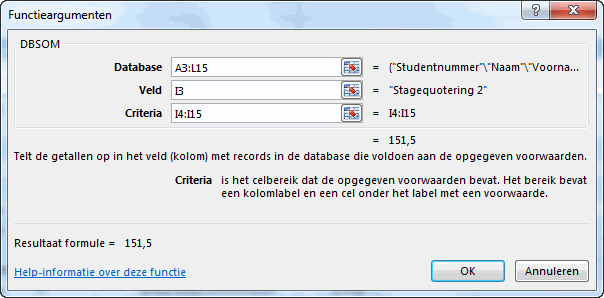
Berekent het gemiddelde van de geselecteerde databasegegevens
Voorbeeld: =DBGEMIDDELDE(A3:K15;I3;I4:I15) om het gemiddelde van de stagequoteringen voor het tweede te berekenen
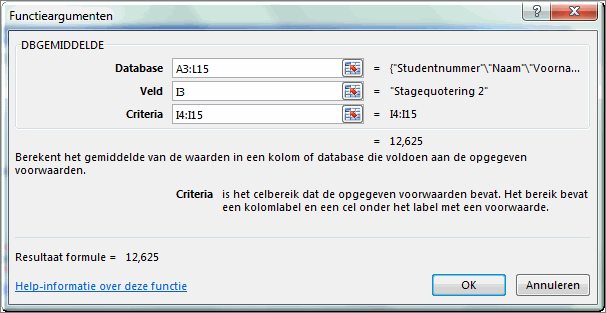
Berekent voor een gehele populatie de standaarddeviatie op basis van de gegevens in de database (tabel). De gehele populatie omvat in dit geval de getallen in een kolom van een lijst of database die aan de opgegeven criteria voldoen.
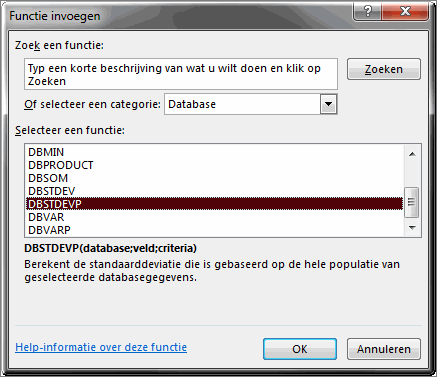
Voorbeeld: =DBSTDEVP(A3:K15;K3;K4:K15) om de standaarddeviatie van de gemiddelde stagequoteringen te berekenen
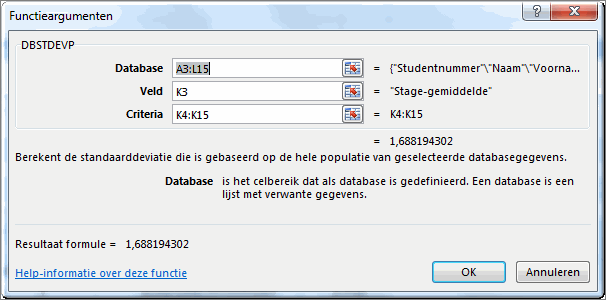
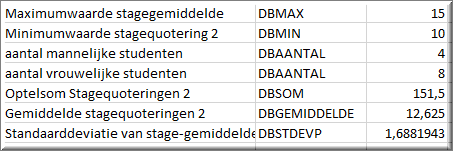
Helpprogramma bij Microsoft Excel 2016: zoek op 'Databasefuncties'.